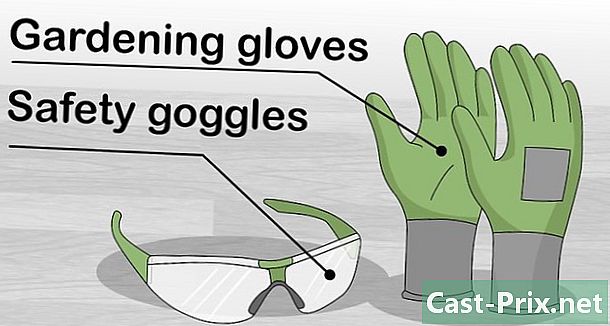ম্যাক এবং পিসিতে ক্রোমে কীভাবে একটি সেশন পুনরুদ্ধার করবেন
লেখক:
Laura McKinney
সৃষ্টির তারিখ:
10 এপ্রিল 2021
আপডেটের তারিখ:
1 জুলাই 2024

কন্টেন্ট
- পর্যায়ে
- পদ্ধতি 1 প্রারম্ভের সময় এর সেশনটি পুনরুদ্ধার করুন
- পদ্ধতি 2 ম্যাকের একটি বন্ধ ট্যাবটি আবার খুলুন
- পদ্ধতি 3 উইন্ডোজে একটি বন্ধ ট্যাব পুনরায় খুলুন
গুগল ক্রোমে এটির শেষ সেশনটি পুনরুদ্ধার করা সম্ভব, কোথায় ক্লিক করতে হবে তা কেবল জানেন!
পর্যায়ে
পদ্ধতি 1 প্রারম্ভের সময় এর সেশনটি পুনরুদ্ধার করুন
-
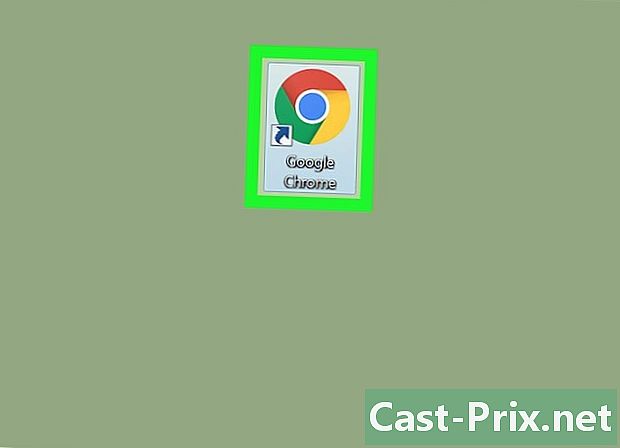
আপনার কম্পিউটারে গুগল ক্রোম খুলুন। গুগল ক্রোম আইকনটি রঙিন বল যা মাঝখানে নীল বিন্দু সহ with আপনি এটি ম্যাকের অ্যাপ্লিকেশন ফোল্ডারে এবং আপনার উইন্ডোজ স্টার্ট মেনুতে খুঁজে পেতে পারেন। -
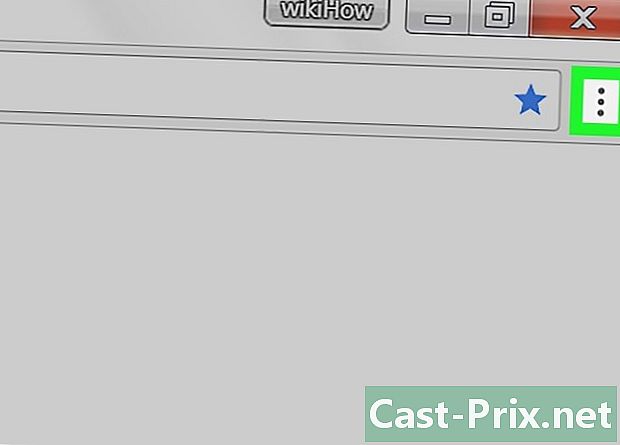
তিনটি উল্লম্ব পয়েন্টে ক্লিক করুন। এই আইকনটি ব্রাউজারের উপরের ডানদিকে কোণে ঠিকানা বারের পাশে অবস্থিত। এটি একটি ড্রপ-ডাউন মেনুতে অ্যাক্সেস দেয়। -
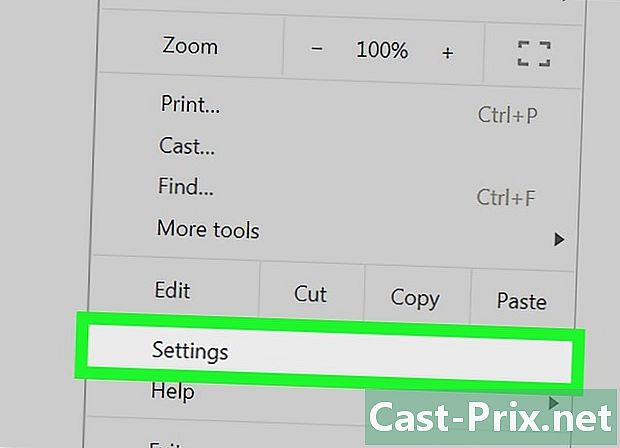
ক্লিক করুন সেটিংস মেনুতে এটি আপনার ব্রাউজার সেটিংস বিশদ বিবরণ দিয়ে একটি নতুন উইন্ডো খুলবে। -
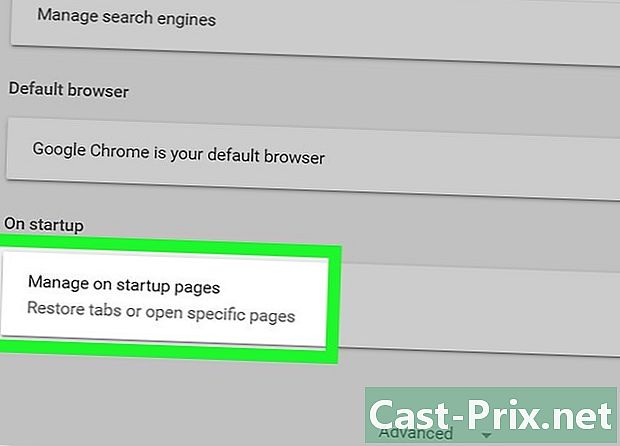
নীচে স্ক্রোল করুন এবং ক্লিক করুন শুরুতে At. এই বিকল্পটি পৃষ্ঠার নীচে, বিকল্পের আগে উন্নত সেটিংস। এটি আপনাকে প্রারম্ভকালে ব্রাউজারটির ক্রিয়াকলাপ পরিবর্তন করতে দেয়। -

ক্লিক করুন আমি যেখানে থামলাম সেখানে আমার ক্রিয়াকলাপ আবার শুরু করুন. একবার আপনি এই বিকল্পটি নির্বাচন করে নিলে আপনার ব্রাউজারটি আগের সেশনে সমস্ত উন্মুক্ত পৃষ্ঠাগুলি পুনরুদ্ধার করবে।
পদ্ধতি 2 ম্যাকের একটি বন্ধ ট্যাবটি আবার খুলুন
-

আপনার কম্পিউটারে গুগল ক্রোম খুলুন। গুগল ক্রোম আইকনটি রঙিন বল যা মাঝখানে নীল বিন্দু সহ with আপনি এটি অ্যাপ্লিকেশন ফোল্ডারে বা ডেস্কটপে খুঁজে পেতে পারেন। -
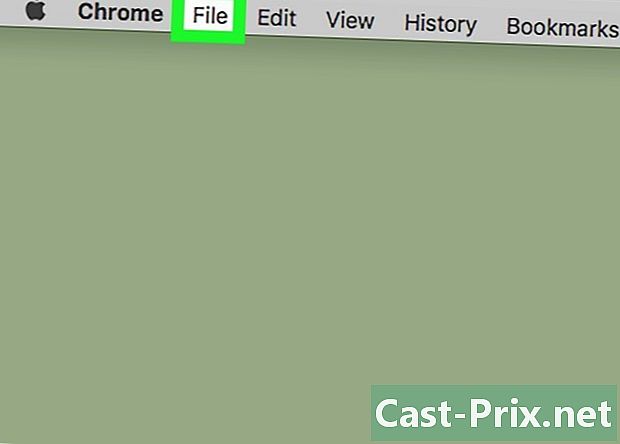
আইকনে ক্লিক করুন নথি. এটি আপনার স্ক্রিনের উপরের বাম কোণে মেনু বারে অ্যাপল আইকনের পাশে রয়েছে। এটি একটি ড্রপ-ডাউন মেনুতে অ্যাক্সেস দেয়। -
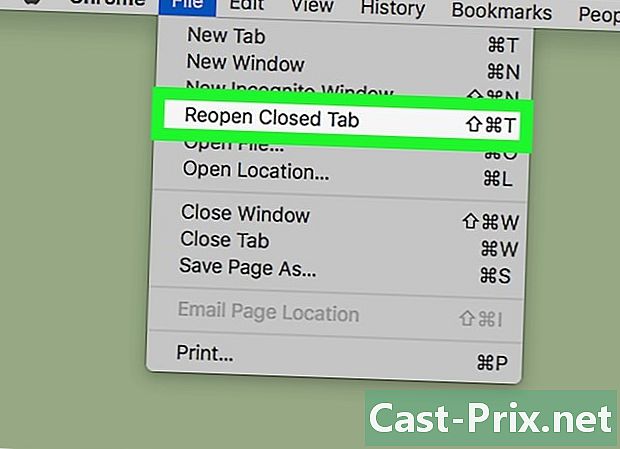
ক্লিক করুন বন্ধ উইন্ডোটি আবার খুলুন মেনুতে এই কমান্ডটি আপনাকে আপনার ব্রাউজারে শেষ বন্ধ উইন্ডোটি পুনরুদ্ধার করতে দেয়। উইন্ডোটি একটি নতুন ট্যাবে খুলবে।- আপনি কীবোর্ড শর্টকাটও ব্যবহার করতে পারেন Ift শিফ্ট+কমান্ড+টি সম্প্রতি বন্ধ উইন্ডোটি আবার খুলতে।
-
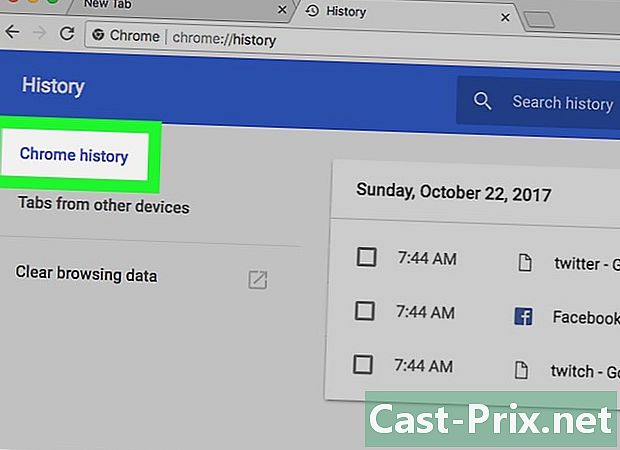
ক্লিক করুন ঐতিহাসিক. আপনি আপনার পর্দার উপরের বাম কোণে মেনু বারে এই কমান্ডটি অ্যাক্সেস করতে পারেন। ইতিহাস হ'ল সাম্প্রতিক বন্ধ হওয়া সমস্ত ট্যাবগুলির তালিকা এবং সমস্ত সম্প্রতি দেখা সাইটগুলি sites -
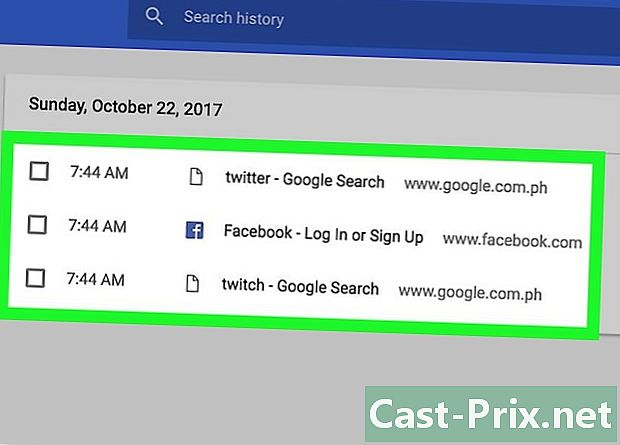
সম্প্রতি বন্ধ উইন্ডোটির জন্য ইতিহাসটি দেখুন in ইতিহাস শিরোনামের আওতায় অল্প সময়ের আগে সমস্ত উইন্ডো বন্ধ করে দেয় lists সম্প্রতি বন্ধ.- আপনি যে উইন্ডোটি বন্ধ করেছেন তাতে যদি একাধিক ট্যাব থাকে তবে শিরোনামের নীচে তালিকাটি সম্প্রতি বন্ধ আপনাকে সমস্ত ট্যাব প্রদর্শন করবে। উদাহরণস্বরূপ, আপনার যদি তিনটি ট্যাব খোলা থাকে এবং উইন্ডোটি বন্ধ হয় তবে ইতিহাসটি প্রদর্শিত হবে 3 ট্যাব.
-
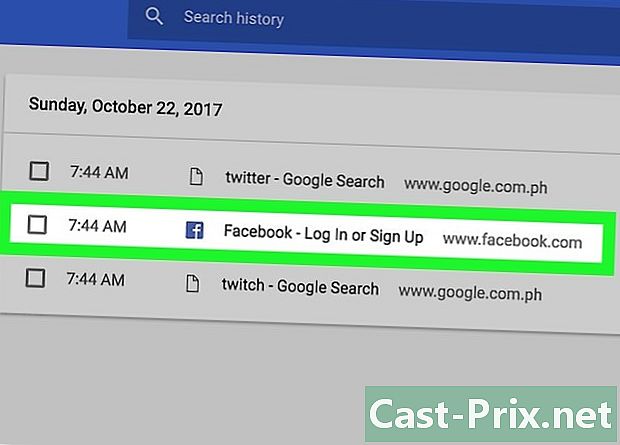
তালিকার যে কোনও একটি সাইটে ক্লিক করুন। এটি একটি নতুন ট্যাবে খুলবে।- আপনি যদি একাধিক ট্যাব সহ উইন্ডোটি আবার খুলেন, তালিকার ট্যাব সংখ্যার উপরে মাউস রাখুন এবং ক্লিক করুন সমস্ত ট্যাব পুনরুদ্ধার করুন.
পদ্ধতি 3 উইন্ডোজে একটি বন্ধ ট্যাব পুনরায় খুলুন
-
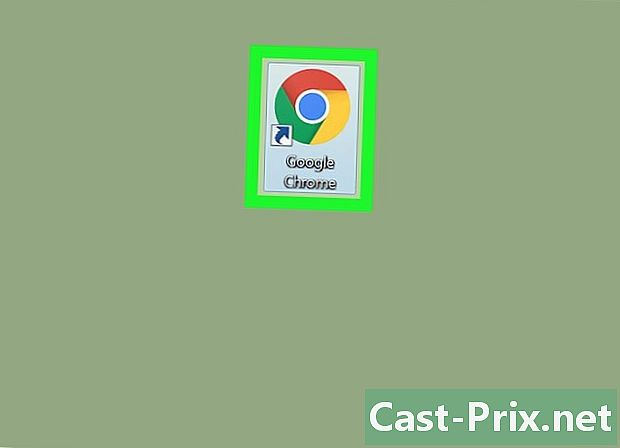
আপনার কম্পিউটারে গুগল ক্রোম খুলুন। গুগল ক্রোম আইকনটি রঙিন বল যা মাঝখানে নীল বিন্দু সহ with আপনি এটি স্টার্ট মেনুতে পাবেন। -
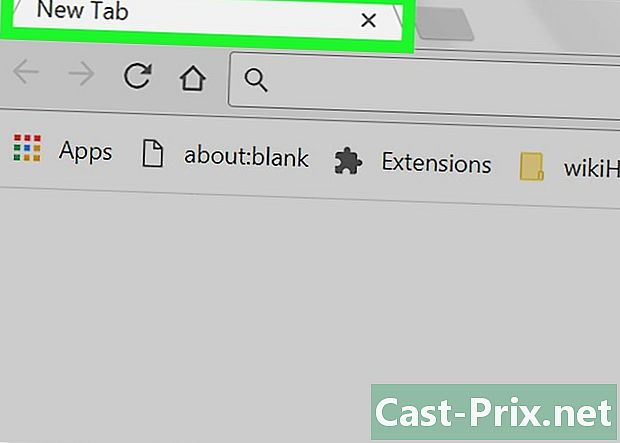
ট্যাব বারের যে কোনও জায়গায় ডান ক্লিক করুন। আপনার ব্রাউজারের ট্যাব বারের একটি খালি জায়গায় মাউস রাখুন এবং ডান ক্লিক করুন। আপনি একটি ড্রপ ডাউন মেনু দেখতে পাবেন। -
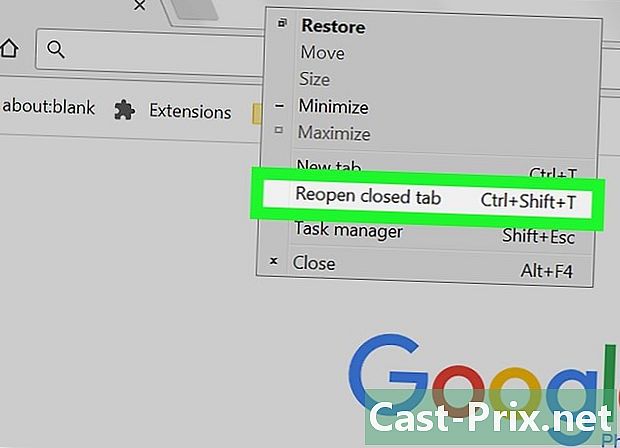
ক্লিক করুন বন্ধ ট্যাবটি আবার খুলুন মেনুতে এই কমান্ডটি এই ব্রাউজারে আপনার সাম্প্রতিক বন্ধ সেশন পুনরুদ্ধার করবে। এগুলি একটি নতুন ট্যাবে উপস্থিত হবে।- আপনি কীবোর্ড শর্টকাটও ব্যবহার করতে পারেন Ift শিফ্ট+নিয়ন্ত্রণ+টি সম্প্রতি বন্ধ হওয়া অধিবেশনটি আবার খুলতে
- আপনি যদি একাধিক ট্যাব সহ সবেমাত্র একটি উইন্ডো বন্ধ করে রেখেছেন তবে নিম্নলিখিত কমান্ডটি উপস্থিত হবে: বন্ধ উইন্ডোটি আবার খুলুন। এটিতে ক্লিক করে, উইন্ডোটি আপনার যে সমস্ত ট্যাব খোলা ছিল তা দিয়ে আবার খুলবে।